Windows 11/10에서 왼쪽 및 오른쪽 채널의 오디오 균형 조정
특히 이어폰이나 헤드폰을 사용하는 경우 음악을 듣는 동안 오디오 사운드의 불균형을 경험할 수 있습니다. 이것은 이어폰의 한쪽이 다른 쪽보다 더 커서 왜곡되고 불쾌한 음향 효과 를 초래한다는 것을 의미합니다 .
오디오 효과가 불균형하다고 해서 항상 오디오 장치가 손상되거나 성능이 저하되는 것은 아닙니다. 왼쪽 또는 오른쪽 오디오 채널이 불균형하여 이 문제가 발생했을 수 있습니다. 이 기사에서는 Windows 11 또는 Windows 10 PC에서 왼쪽 및 오른쪽 채널의 사운드 오디오 균형을 변경하는 데 도움이 되는 두 가지 쉬운 방법을 설명했습니다.
(Change Audio Balance)왼쪽(Left) 및 오른쪽(Right) 채널 의 오디오 밸런스 변경
다음은 Windows 11/10 PC에서 왼쪽 및 오른쪽 채널의 사운드 오디오 균형을 변경할 수 있는 두 가지 방법입니다.
- Windows 설정 사용
- 제어판을 통해
두 가지 방법을 자세히 살펴보겠습니다.
1] Windows 설정(Windows Settings) 을 통해 사운드 오디오 밸런스 변경(Change Sound Audio Balance)
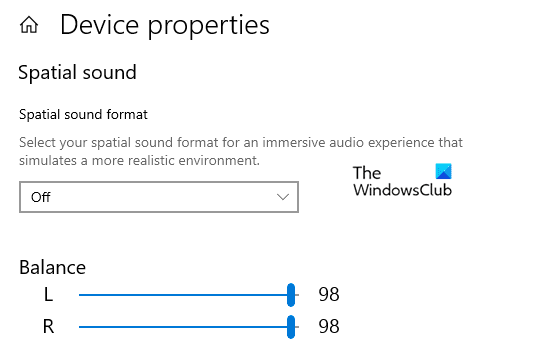
- Win+I 키보드 단축키를 눌러 Windows 설정(open the Windows Settings) 을 엽니다 .
- 시스템(System) 범주를 선택한 다음 소리 탭(Sound) 을 클릭합니다.
- 오른쪽으로 이동하여 오디오 균형을 변경하려는 드롭다운을 사용하여 출력 장치를 선택합니다.
- 그런 다음 장치 속성(Device properties) 링크를 클릭하십시오.
- 균형(Balance ) 섹션 에서 왼쪽 및 오른쪽 채널에 대한 두 개의 슬라이더를 볼 수 있습니다.
- 이제 이 슬라이더를 끌어 왼쪽 및 오른쪽 채널에 맞게 오디오 균형을 조정합니다.
Windows 11 에서는 여기에 설정이 표시됩니다.
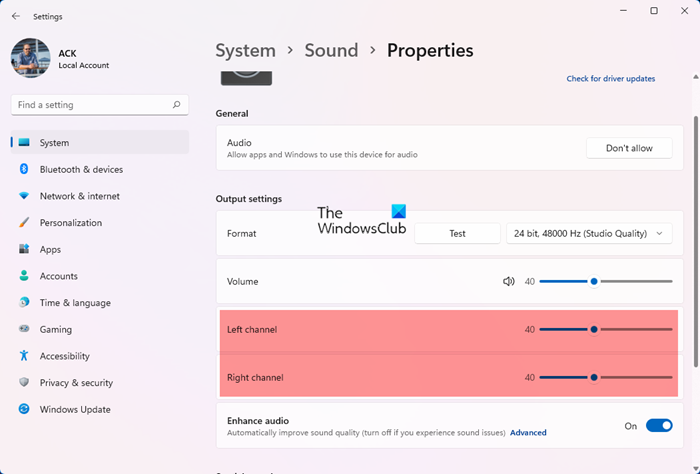
- 설정을 엽니다.
- System > Sound. 로 이동합니다 .
- 출력에서 스피커를 클릭합니다.
- 오디오 향상 (Enhance audio ) 섹션 에서 고급 (Advanced ) 을 클릭 합니다.
- Levels > Balance. 클릭하십시오 .
- 그런 다음 슬라이더를 사용하여 왼쪽 및 오른쪽 채널(Left and Right channels) 의 레벨을 변경합니다 .
- 확인을 클릭합니다.
- Apply > Ok. 클릭 합니다.
단계를 완료하면 설정(Settings) 창을 닫고 오디오 장치가 올바르게 작동하는지 확인하십시오.
2] 제어판(Control Panel) 을 통해 사운드 오디오 밸런스 변경(Change Sound Audio Balance)
제어판(Control Panel) 을 사용하여 왼쪽 및 오른쪽 채널의 사운드 오디오 균형을 변경할 수도 있습니다 .
시작하려면 먼저 제어판(open the Control Panel) 을 여십시오 .
창의 오른쪽 상단으로 이동하여 보기 기준(View by) 을 범주(Category) 에서 큰 아이콘 또는 작은 아이콘으로 변경합니다.
모든 제어판 항목(All Control Panel Items) 목록 에서 소리(Sound) 옵션 을 선택합니다 .
오디오 출력 장치를 마우스 오른쪽 버튼으로 클릭하고 속성(Properties) 을 선택 합니다.

속성(Properties) 창에서 수준 탭으로 이동 한 다음(Levels) 균형 버튼을 클릭 합니다(Balance) .

여기에는 왼쪽 및 오른쪽 채널에 대한 두 개의 슬라이더가 있습니다.
필요에 따라 오디오 밸런스를 조정한 다음 확인(OK) 버튼을 클릭하여 변경 사항을 저장합니다.
이 기사가 유용하다고 생각되면 알려주십시오.
Related posts
컴퓨터에서 Audio 아니요; Sound가 Windows 11/10에서 누락되었거나 작동하지 않습니다
Windows 11/10에서 Update 후 Sound & Audio이 작동하지 않습니다
Windows 10에서 Audio device을 기본값으로 설정하는 방법
Fix Windows 10 Sound and Audio problems
Dolby Atmos Windows 10 컴퓨터에서 작동하지 않습니다
Audacity : Windows 10의 무료 Digital Audio Editor and Recorder
Skype Audio or Microphone Windows 10에서 작동하지 않습니다
Audio Output Device은 Windows 10에서 오류가 설치되지 않았습니다
Maximum Volume Windows 11/10에서 100 % 이상 Maximum Volume를 늘리는 방법
Audio Service는 Windows 11/10에서 실행되고 있지 않습니다
Fix OBS Windows 10에서 Game Audio 캡처가 아닙니다
Windows 11/10에서 Mono Audio을 활성화하는 방법
Loudness Equalization Windows 10에서 누락되었습니다
Windows 10 Fix에서 작동하지 않거나 탐지되지 않은 헤드폰
Best Windows 10 PC 용 MP4 converter 무료 AVI
Generic Audio Driver Detected Windows 10
Kodi Windows 10에 소리가 없습니다
Music에 White Noise에 추가하는 방법 Windows 11/10 PC
HDMI playback Windows 10에 표시되지 않는 장치
Echo에서 Headphones에서 Windows 10 해결하는 방법
